Kako izbrisati aplikacije s iClouda: 4 najbolje metode

Imate li premalo prostora na iCloud-u? Pročitajte ovaj članak i saznajte kako izbrisati aplikacije s iClouda s iPad, iPhone, Mac i Windows PC uređaja.
Kada koristite iOS uređaj, gotovo je popuštanje da ćete na kraju koristiti Appleove iCloud usluge. Usluge mogu biti izvrsne, ali kao i svaka druga usluga, s vremena na vrijeme mogu pokvariti. Pogreška na koju ćete naići očito će ovisiti o tome što pokušavate učiniti.
Budući da je broj pogrešaka na koje možete naići je značajan, pokrijmo one najčešće. Na primjer, možete naići na pogrešku koja kaže da se ne možete povezati s iCloudom ili da postoji problem sa sinkronizacijom. Ne brini, pokrio sam te.
Pogreške u povezivanju nisu uvijek vaša krivnja: ponekad je kriv Apple. Kako biste precrtali tu mogućnost s popisa, možete provjeriti Appleovu statusnu stranicu na kojoj možete vidjeti jesu li poslužitelji pokrenuti.
Da biste ispravili ovu pogrešku, možda ćete morati prihvatiti najnovije odredbe i uvjete. To možete učiniti tako da odete u Postavke, a zatim dodirnite svoje ime u gornjem lijevom kutu zaslona. Ako je potrebno ažuriranje uvjeta i odredbi, trebali biste vidjeti poruku s obavijesti.
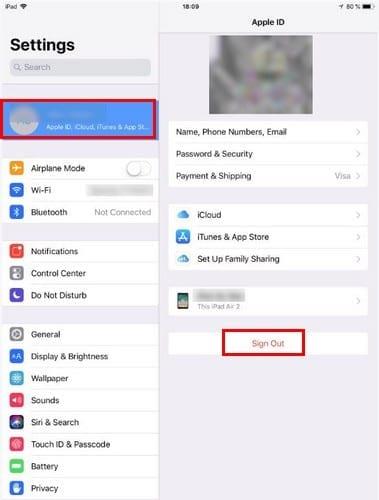
Još jedno moguće rješenje je da se odjavite sa svog računa i ponovno se prijavite. Kada dodirnete svoje ime, opcija odjave trebala bi biti na dnu crvenom bojom. Za odjavu sa svog iTunes računa idite na postavke > dodirnite svoje ime > iTunes & App Store > Odaberite svoj račun > Odjava.
Da biste uštedjeli prostor na vašem iOS uređaju, vaše aplikacije spremaju svoje podatke na iCloud. No, postoje slučajevi kada se to ne radi automatski, a rješenje bi moglo biti jednostavno kao uključivanje opcije.
Zvuči glupo, ali razlog zašto aplikacije ne spremaju podatke mogao bi biti taj što niste omogućili tu opciju. Da biste provjerili je li uključen, idite na Postavke > Dodirnite svoje ime > iCloud. Sve aplikacije za koje je uključen prekidač koriste iCloud.
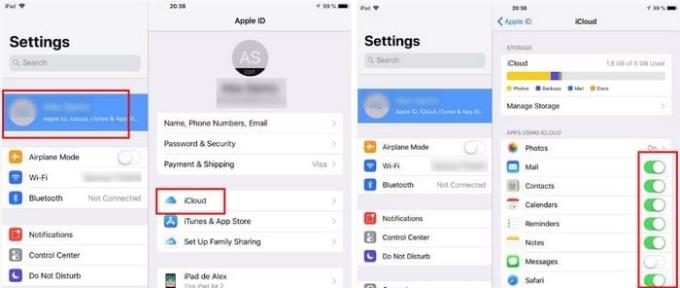
Čuli ste ovo milijun puta, ali ponekad je potrebno jednostavno ponovno pokretanje. Isključite i uključite svoj iOS uređaj. Ako nakon ponovnog pokretanja problem ostane, provjerite jeste li prijavljeni na sve račune koji se neće sinkronizirati. Da biste provjerili jeste li prijavljeni idite na Postavke >dodirnite gdje je vaše ime na vašim iOS uređajima.
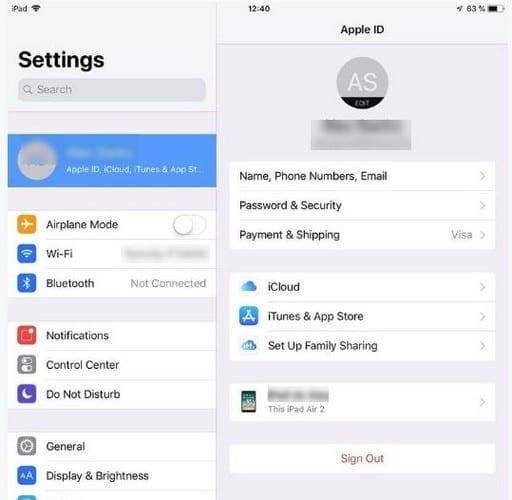
Jesu li se postavke iClouda ažurirale već duže vrijeme? Da biste to riješili, možete pokušati isključiti svoj iOS uređaj. Kada je isključen i pritisnete gumb za uključivanje da biste ga uključili, nastavite ga pritiskati dok se ne pojavi Apple logo.
Morat ćete ponovno unijeti svoje iCloud podatke u Postavkama. Ovaj se popravak također primjenjuje ako naiđete na problem kada ga vidite prilikom postavljanja novog iPhonea ili iPada. Također je uobičajeno vidjeti ovu pogrešku i u Pomoćniku za postavljanje.
Nadamo se da se nećete morati prečesto suočavati s ovim problemima. Ali, kada se pojave, bit ćete dobri i spremni. Apple nudi izvrsnu uslugu, ali čak i najbolji mogu s vremena na vrijeme propasti. Na koje pogreške često nailazite?
Imate li premalo prostora na iCloud-u? Pročitajte ovaj članak i saznajte kako izbrisati aplikacije s iClouda s iPad, iPhone, Mac i Windows PC uređaja.
Trebate izbrisati podatke s iPhonea s pokvarenim ekranom? Pročitajte ovaj članak sada kako biste naučili jednostavne i učinkovite metode!
Ako ste upravo prešli na Windows 10 Mobile kupnjom potpuno nove Lumie 950 ili Lumie 950 XL, evo kratkog vodiča o tome kako možete
Saznajte kako riješiti najčešće probleme s Apple iCloudom.
Zbog dostupnosti osobnih i javnih informacija na internetu, dijeljenje dokumenata i drugih oblika medija postalo je nevjerojatno. Naučite kako pristupiti usluzi Apple iCloud i koristiti je za dijeljenje fotografija uz ovaj vodič.
Ako imate Apple uređaj, već ste postavili iCloud račun. Ako ne iskorištavate sve prednosti koje nudi usluga, jeste
Ako je vaša iMac biblioteka fotografija postala prevelika, možda tražite prikladan način da premjestite svoje slike na alternativno rješenje za pohranu. Ovdje
Apple radi bolji posao od većine tvrtki kada je u pitanju privatnost. Ali nisu sve zadane postavke na iPhoneu u najboljem interesu korisnika.
Pomoću ovog akcijskog gumba možete pozvati ChatGPT kad god želite na svom telefonu. Evo vodiča za otvaranje ChatGPT-a pomoću akcijskog gumba na iPhoneu.
Kako napraviti dugu snimku zaslona na iPhoneu pomaže vam da lako snimite cijelu web stranicu. Funkcija pomicanja zaslona na iPhoneu dostupna je na iOS-u 13, iOS-u 14, a evo detaljnog vodiča o tome kako napraviti dugu snimku zaslona na iPhoneu.
Promjenu lozinke za iCloud možete učiniti na mnogo različitih načina. Lozinku za iCloud možete promijeniti na računalu ili na telefonu putem aplikacije za podršku.
Kada nekome drugome pošaljete zajednički album na iPhoneu, ta osoba morat će pristati na pridruživanje. Postoji nekoliko načina za prihvaćanje pozivnica za dijeljenje albuma na iPhoneu, kao što je prikazano u nastavku.
Budući da su AirPods male i lagane, ponekad ih je lako izgubiti. Dobra je vijest da prije nego što počnete uništavati kuću tražeći nestale slušalice, možete ih pronaći pomoću svog iPhonea.
Jeste li znali da ovisno o regiji u kojoj se proizvodi vaš iPhone, on može imati razlike u usporedbi s iPhoneima koji se prodaju u drugim zemljama?
Obrnuto pretraživanje slika na iPhoneu je vrlo jednostavno kada možete koristiti preglednik na uređaju ili neke aplikacije trećih strana za više mogućnosti pretraživanja.
Ako često trebate nekoga kontaktirati, možete postaviti brzo pozivanje na svom iPhoneu u nekoliko jednostavnih koraka.
Horizontalno okretanje zaslona na iPhoneu pomaže vam da gledate filmove ili Netflix, pregledavate PDF-ove, igrate igre... praktičnije i imate bolje iskustvo.














